Google Chrome'un "err_connection_timed_out" hatası, bir web sitesinin site içeriğini tarayıcınıza yüklemesi çok uzun sürdüğünde ortaya çıkar. Bu genellikle sunucu tarafında oluşan bir sorundur ancak deneyebileceğiniz bazı sorun giderme adımları vardır.
"err_connection_timed_out" hatası büyük olasılıkla web sunucusundaki bir sorundur ve bu durumda bu konuda yapabileceğiniz pek bir şey yoktur; daha sonra tekrar deneyin. Ancak bu hata bazen sizin tarafınızdaki bir sorundan kaynaklanabilir. Sorunu çözmek için deneyebileceğiniz birkaç şeyi burada bulabilirsiniz.
Siteye Daha Sonra Tekrar Erişmeyi Deneyin
Hemen hemen her zaman "err_connection_timed_out" hatası, ziyaret etmeye çalıştığınız sitede geçici sorunlar yaşanmasından kaynaklanır. Bu makaledeki diğer düzeltmeleri denemek için çok fazla zaman kaybetmeden önce siteye geri dönüp daha sonra tekrar denemenizi öneririz.
Siteyi tekrar ziyaret ettikten sonra sorun yaşamaya devam ederseniz diğer olası düzeltmeleri keşfetmek için okumaya devam edin.
İnternet Bağlantınızı Kontrol Edin
“err_connection_timed_out” hatasıyla karşılaştığınızda öncelikle bağlantınızın çalışıp çalışmadığını kontrol etmelisiniz.
Bunu yapmanın bir yolu, bilgisayarınızda bir tarayıcı başlatmak ve diğer sitelerinizin oraya yüklenip yüklenmediğine bakmaktır. İnternet durumunuzu kontrol etmek için aynı ağa bağlı başka bir cihazı da kullanabilirsiniz.
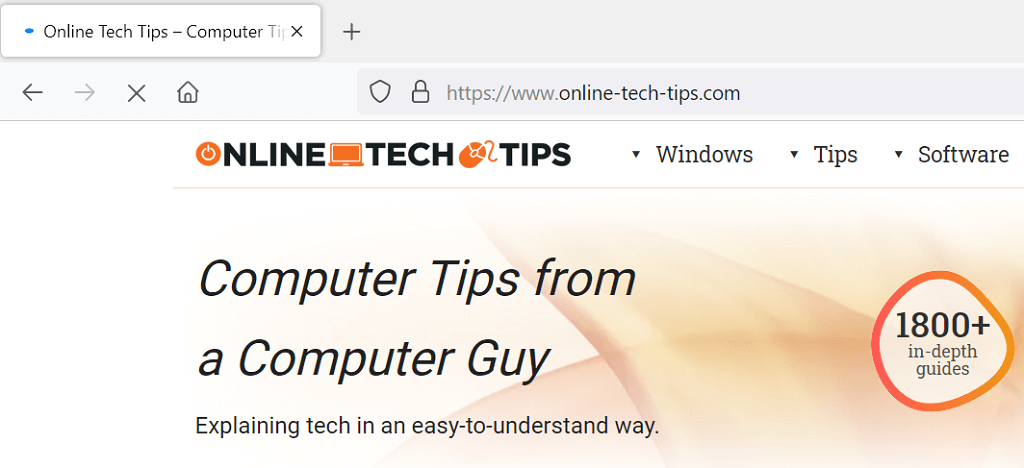
Sorunun bağlantınızla ilgili olduğunu düşünüyorsanız sorunu çözmek için İSS'nizle iletişime geçmeniz veya sorunu giderme seçeneğini kendiniz denemeniz gerekir. Ancak internetiniz gayet iyi çalışıyorsa diğer çözümleri keşfetmek için okumaya devam edin.
Web Tarayıcınızı Kontrol Edin
Mevcut web tarayıcınız belirli siteleri erişilemez hale getiren sorunlar yaşıyor olabilir. Bilgisayarınızda başka bir web tarayıcısı açıp sitelerinizi yükleyerek sorunun bu olup olmadığını kontrol edebilirsiniz.
Siteleriniz diğer tarayıcınızda sorunsuz yükleniyorsa, mevcut tarayıcınızda gerçekten sorunlar yaşanıyor demektir. Bu durumda tarayıcınızı güncelleme 'i en son sürüme geçirmeyi düşünün. Güncelleme işe yaramazsa tarayıcıyı yeniden yüklemeyi deneyin.
Antivirüs Programınızı ve Güvenlik Duvarınızı Devre Dışı Bırakın
Virüsten koruma programınız veya güvenlik duvarınız erişmeye çalıştığınız siteyi engelliyor olabilir. Sorunun çözülüp çözülmediğini görmek için virüsten koruma yazılımınızı ve güvenlik duvarı programınızı kapatmayı deneyebilirsiniz..
antivirüs korumasını kapat 'ye yönelik tam adımlar kullandığınız programa göre değişir. Ancak çoğu programın ana ekranında güvenliği devre dışı bırakma seçeneğini bulacaksınız.
Windows PC'nizin yerleşik güvenlik duvarını aşağıdaki şekilde kapatabilirsiniz:
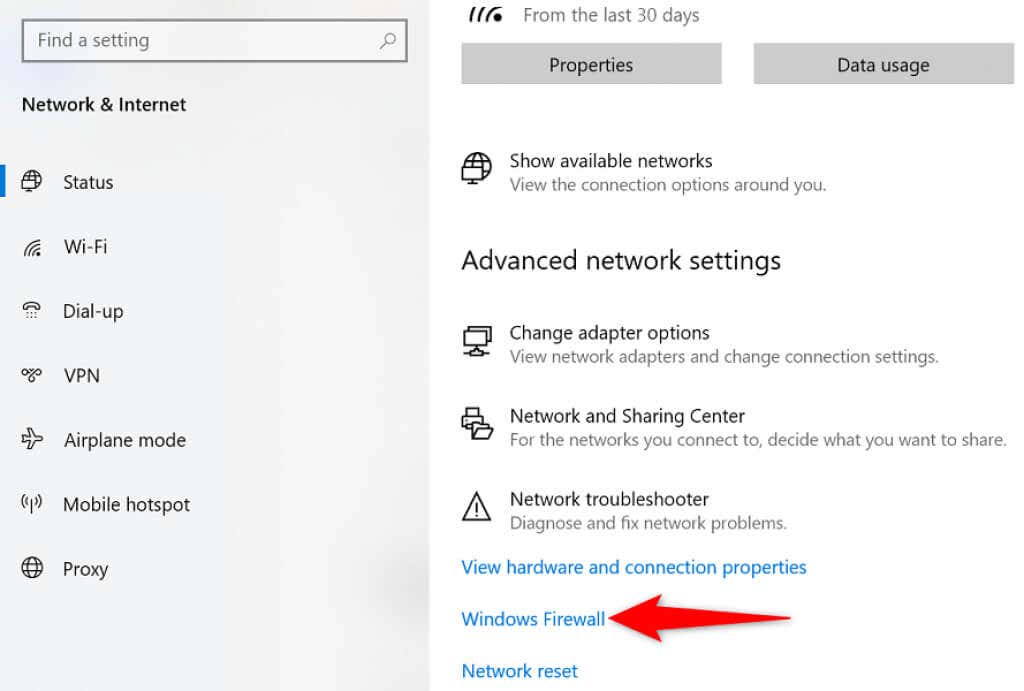
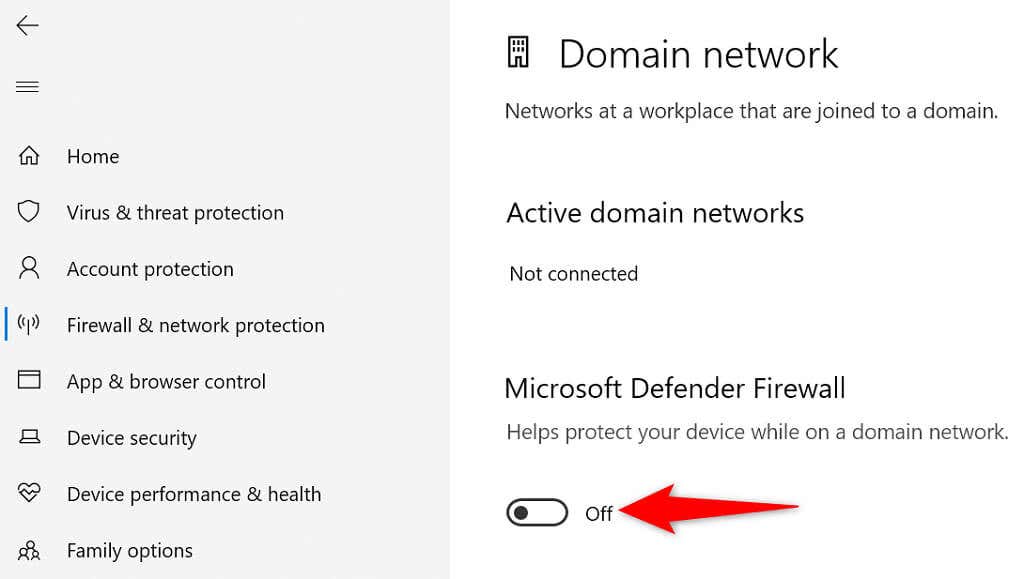
Chrome'un Tarayıcı Önbelleğini ve Verilerini Temizleme
Chrome, geçmiş verilerinize hızla geri dönmenize yardımcı olmak için tarama geçmişinizi kaydeder. Ancak tarayıcı geçmişinizin çok büyük bir kısmını saklıyorsa, "err_connection_timed_out" hatası da dahil olmak üzere çeşitli sorunlara neden olabilir.
Bunun sorununuzu çözüp çözmediğini görmek Chrome'un tarayıcı verilerini temizleme değerindedir. Geçmişinize ve tarayıcıdan silmeyi seçtiğiniz diğer öğelere erişiminizi kaybedeceğinizi unutmayın.
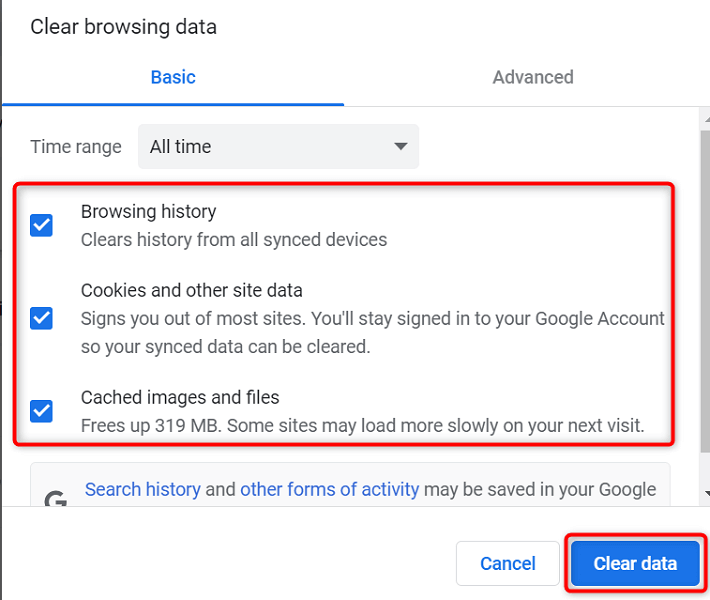
Err_connection_timed_out Hatasını DNS Önbelleğinizi Temizleyerek Çözün
DNS önbelleğiniz, tarayıcınızın alan adlarını hızla IP adreslerine dönüştürmesine yardımcı olur. Bu sayede bilgisayarınızdaki tüm sitelere erişebilirsiniz. Ancak DNS önbelleğiyle ilgili sorunlar varsa bu, Chrome'un bir siteyi yüklememesine neden olabilir.
İyi olan şey, DNS önbelleğinizi temizleyin yapabilmeniz ve muhtemelen sorununuzu çözebilmenizdir. Dosyalarınız veya göz atma geçmişiniz etkilenmeyecektir..
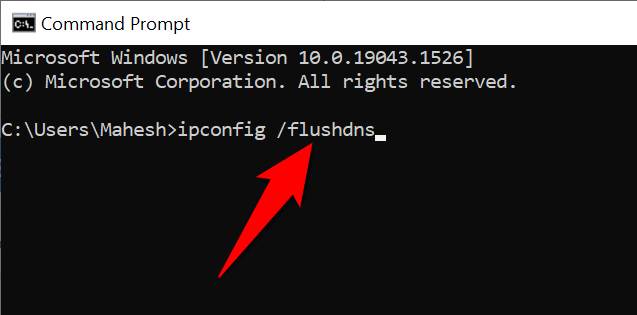
DNS Sunucularınızı Değiştirin
Chrome, alan adlarını IP adreslerine çözümlemek için bilgisayarınızın DNS sunucularını kullanır. Bu sunucular bir kesintiyle karşılaşırsa veya başka sorunlarla karşılaşırsa Chrome, sitelerinizi yüklemek için yapması gereken işlemi yapamaz.
Şans eseri, makinenizde kullanabileceğiniz birçok ücretsiz DNS sunucusu mevcut. en güvenilir DNS'yi seçin yapabilirsiniz, böylece internet sorunlarınız en aza indirilir.
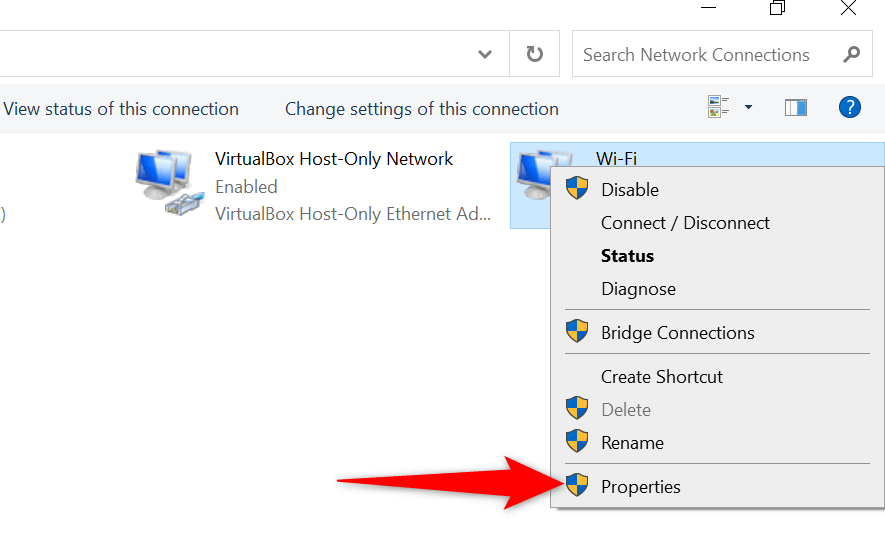
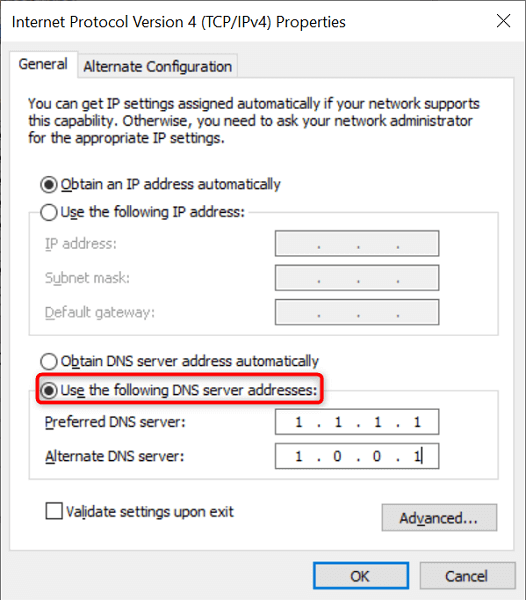
Windows Hosts Dosyasını Kontrol Edin
Windows, bilgisayarınızda hangi siteleri engellemek istediğinize karar vermenizi sağlamak için bir hosts dosyası kullanır. Erişmeye çalıştığınız site bu hosts dosyasındaysa sitenizin erişilebilir olabilmesi için sitenin girişini dosyadan kaldırmanız gerekir.
hosts dosyasını düzenle yapmak kolaydır ve bunu yerleşik Not Defteri uygulamasını kullanarak yapabilirsiniz.
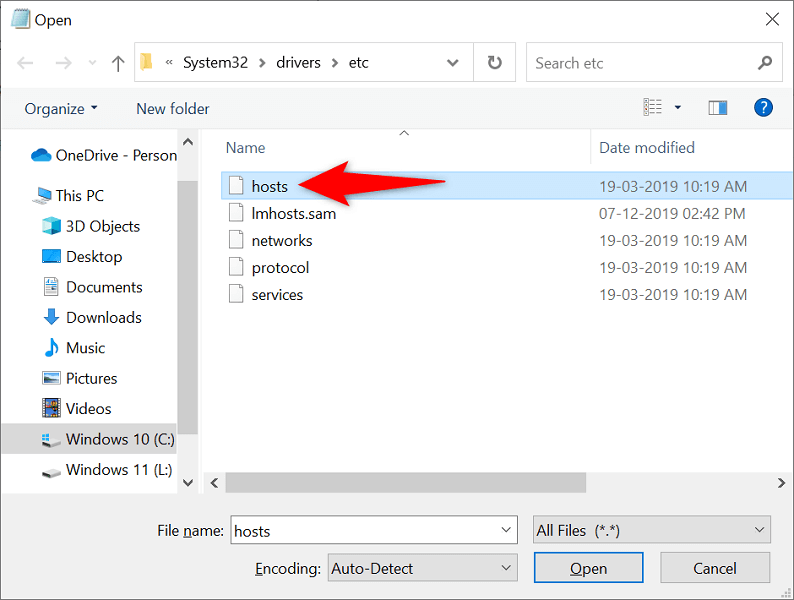
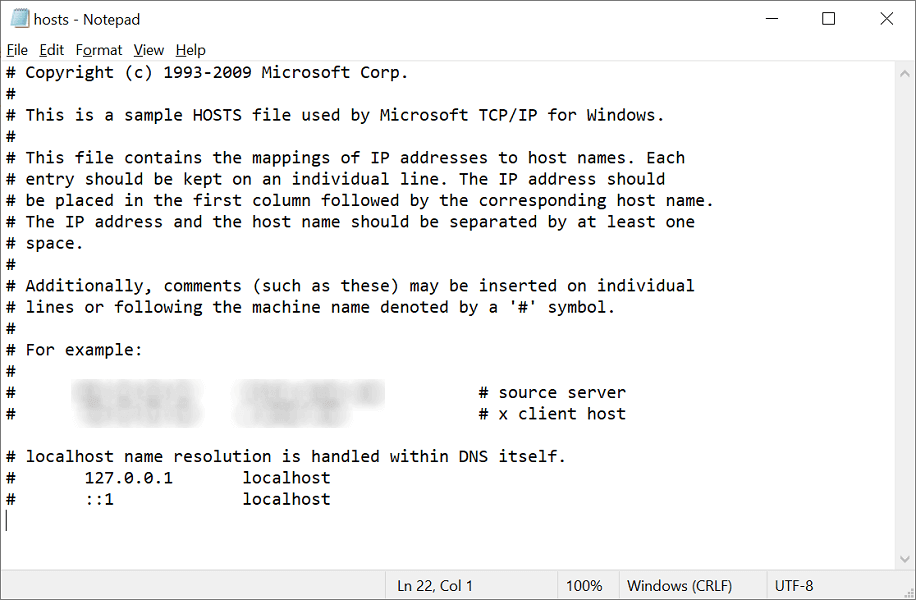
Proxy Sunucusunu Devre Dışı Bırak
Yanlış veya uygun olmayan proxy sunucu ayarları, İnternet'te gezinme oturumlarınızı etkileyerek Chrome'da "err_connection_timed_out" gibi hatalara neden olabilir. Bu nedenle proxy ayarlarınızda 'ye bakıp bunların doğru şekilde yapılandırıldığından emin olmakta fayda var.
Chrome'un hatasını çözüp çözmediğini görmek için proxy'nizi de geçici olarak devre dışı bırakabilirsiniz.
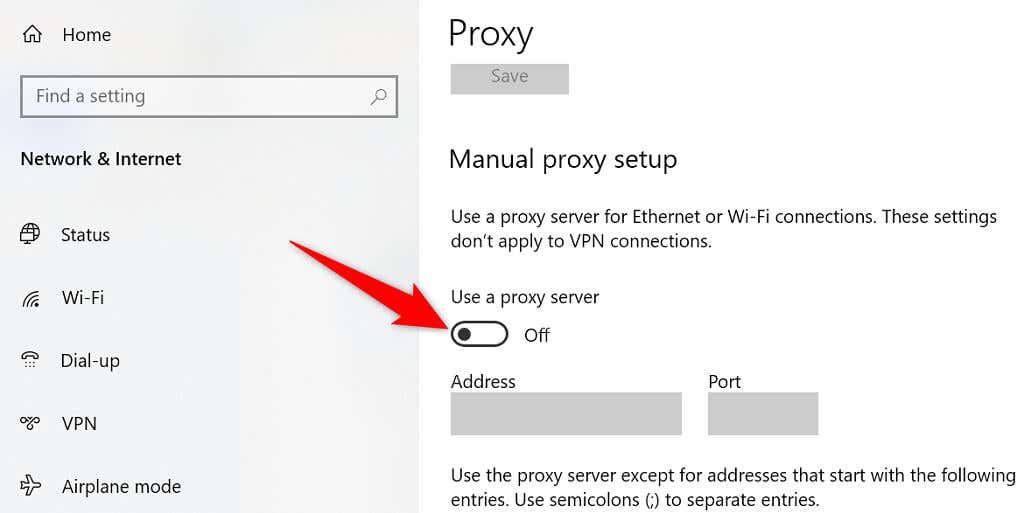
VPN Uygulamanızı Kapatın
Bilgisayarınızda bir ağ sorunuyla karşılaştığınızda VPN hizmetinizi kapatmalı ve bunun bir fark yaratıp yaratmadığına bakmalısınız. Çoğu zaman suçlu, kötü yapılandırılmış bir VPN'dir.
VPN'iniz, internet trafiğinizi VPN şirketinin sunucuları üzerinden yönlendiren bir aracı görevi gördüğü için VPN'inizi kapatmalısınız. Hizmeti devre dışı bırakmak sitelerinize doğrudan bağlanmanıza yardımcı olur.
VPN uygulamanızın ana arayüzünde hizmeti geçici olarak devre dışı bırakma seçeneğini bulmalısınız.
Ağ Bağdaştırıcısı Sürücüsünü Güncelleyin
"err_connection_timed_out" gibi Chrome hataları bazen güncel olmayan ağ bağdaştırıcısı sürücülerinden kaynaklanabilir.
Windows bağdaştırıcınız için sürücüleri indirip yükleyin işlemini kolaylaştırır ve bunu şu şekilde yapabilirsiniz:
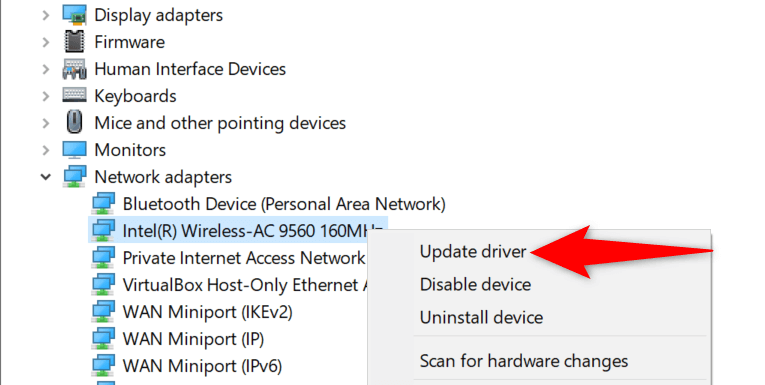
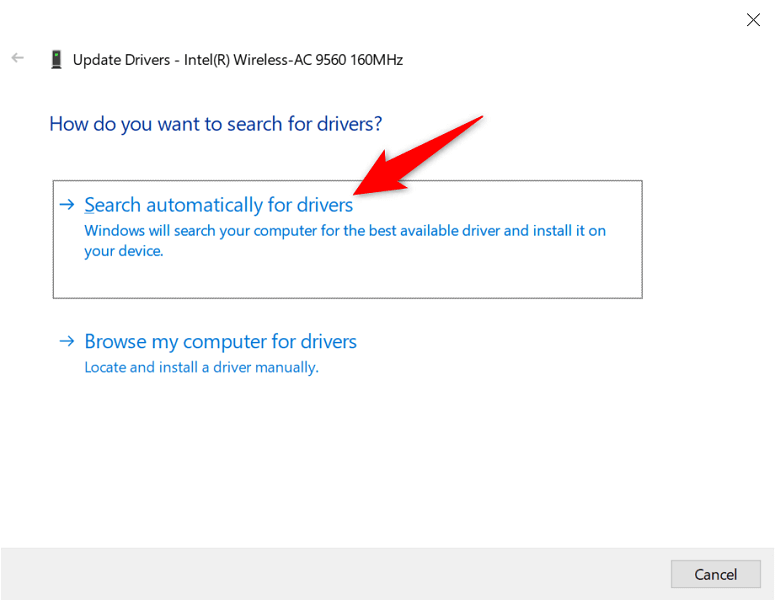
Chrome'daki “err_connection_timed_out” Hatası Düzeltilebilir
"err_connection_timed_out" Chrome tarayıcınızda hata ile karşılaşırsanız paniğe kapılmayın. Burada ve oradaki bazı seçenekleri değiştirerek bu sorunu çözebilirsiniz. Tarayıcınız beklendiği gibi çalışacaktır. İyi şanslar!
.